iPhone を iOS 15.5 へアップデートする手順 (iOS 15.5 へアップデートしてみた)
iOS 15.5 の提供が開始されました。
iOS 15.5提供開始。Apple Podcastを強化
iPhoneとiPadのOSが「15.5」に Podcastの新機能や34件の脆弱性対処
https://www.itmedia.co.jp/mobile/articles/2205/17/news064.html
Apple、iOS15.5とmacOS 12.4で大量の脆弱性を修正
https://iphone-mania.jp/news-455440/
Apple が「iOS 15.5をサポートしているiPhoneのモデル」の一覧を公開しています。
iOS 15.5をサポートしているiPhoneのモデル
https://support.apple.com/ja-jp/guide/iphone/iphe3fa5df43/ios
この記事では実際にアップデートをする手順を紹介・説明します。
iPhone SE (第2世代) を利用して、所要時間は約 45 分でした。
基本的にはこの 45 分間 (機種によって異なる) は、iPhone は利用できなくなります。電話の発信・着信、SMSの送信・受信、各種 SNS (LINE、Instagram、(Facebook) Messenger、Signal 他) およびコミュニケーションツール (Slack、Teams、Zoom)、メールの送信・受信、Web サイトの閲覧などができなくなりますが、できるだけ早めのアップデートを検討することをお願いします。
「iOS 15.5をサポートしているiPhoneのモデル」の一覧に掲載のモデルをご利用の方 (特に私物の iPhone をご利用の方) は、できるだけ早く機会を見つけて、「iOS 15.5」へアップデートをすることをお勧めします。
ご家族・友人・知人で iPhone をご利用の方がいたら、Apple 社が「iOS 15.5」を公開していて早めのアップデートが推奨されていることをお伝えいただければと存じます。
Apple セキュリティアップデート
https://support.apple.com/ja-jp/HT201222
(ダウンロードするファイルの容量 (サイズ) が542.6 MB なので、WiFi でインターネット接続できる環境でアップデート作業を行うことを推奨します)
会社・組織から貸与・支給されている iPhone をご利用の方は、担当者の方のご指示に従ってアップデートをお願いします。
(会社・組織の IT 担当者の方で業務用 iPhone の管理の担当の方は、今回はセキュリティアップデートを含むので、遅くとも一週間以内には、iOS 15.5 へのアップデートの承認や会社内・組織内の案内・アナウンスをご検討をお願いします)
iOS のアップデートが公開されたということは、iOS 利用者がアップデートをダウンロード・インストールできるようになるといういい面もありますが、悪意のある攻撃者がそのアップデートをダウンロードして解析して、アップデート前の既存の iOS の弱点を見つけて攻撃手段を開発するヒントを与えることになるということでもあります。
私物 iPhone 利用者の方にも、会社・組織の IT 担当者の方で業務用 iPhone の管理の担当にも知っておいていただきたい点が 5 点あります。
悪意のある攻撃者は、プライベートで利用している方全員が iOS 15.5 までアップデートを完了するのを待ちません。むしろアップデートをしていない iOS を見つけた場合は、それを利用して攻撃を行う可能性があります。
悪意のある攻撃者は、組織・団体の担当部署や上長が IOS のアップデートの承認や動作確認完了・および周知・アナウンス・および社員や組織メンバーが iOS アップデートを完了するのを待ちません。むしろアップデートをしていない iOS を見つけた場合は、それを利用して攻撃を行う可能性があります。
iOS の提供元 (Apple社) が、セキュリティアップデートを公開しているにもかかわらず、ダウンロードやインストールを行わずに、それが原因で社内あるいは社外 (顧客含む) に被害が発生した場合、必要なセキュリティ対策を怠ったとして責任を問われる場合があります。
プライベート利用 (私物) の iPhone でも、組織・団体から支給・貸与されている iPhone であっても、夜中などに自動的に「iOS 15.5」へアップデートされる場合があります。
iOS の自動アップデートは、深夜など多数派の人が利用していない時間に実行されるようになっていますが、「iPhone を使えなくなると困る時間帯」がある場合は、できる限り早めに自分で手動でアップデートをすることをお勧めします。
iOSの自動アップデートは有効にすべき? - いまさら聞けないiPhoneのなぜ
https://news.mynavi.jp/article/20190510-iphone_why/
アップデートのダウンロードは「平日の 12:00 ~ 13:00」、「平日の 18:00 ~ 19:00」は、可能ならば避けた方が望ましいです。(ネットワークが非常に混雑して、ダウンロードが非常に遅くなる可能性があるため)
(参考) 【2022年5月】格安SIM25社の通信速度を元スマホ販売員が徹底比較!
https://internet-kyokasho.com/kakuyasu-sim-speed/
以下、手順を説明します。
iPhone ホーム画面で「設定」アイコンをタップします。
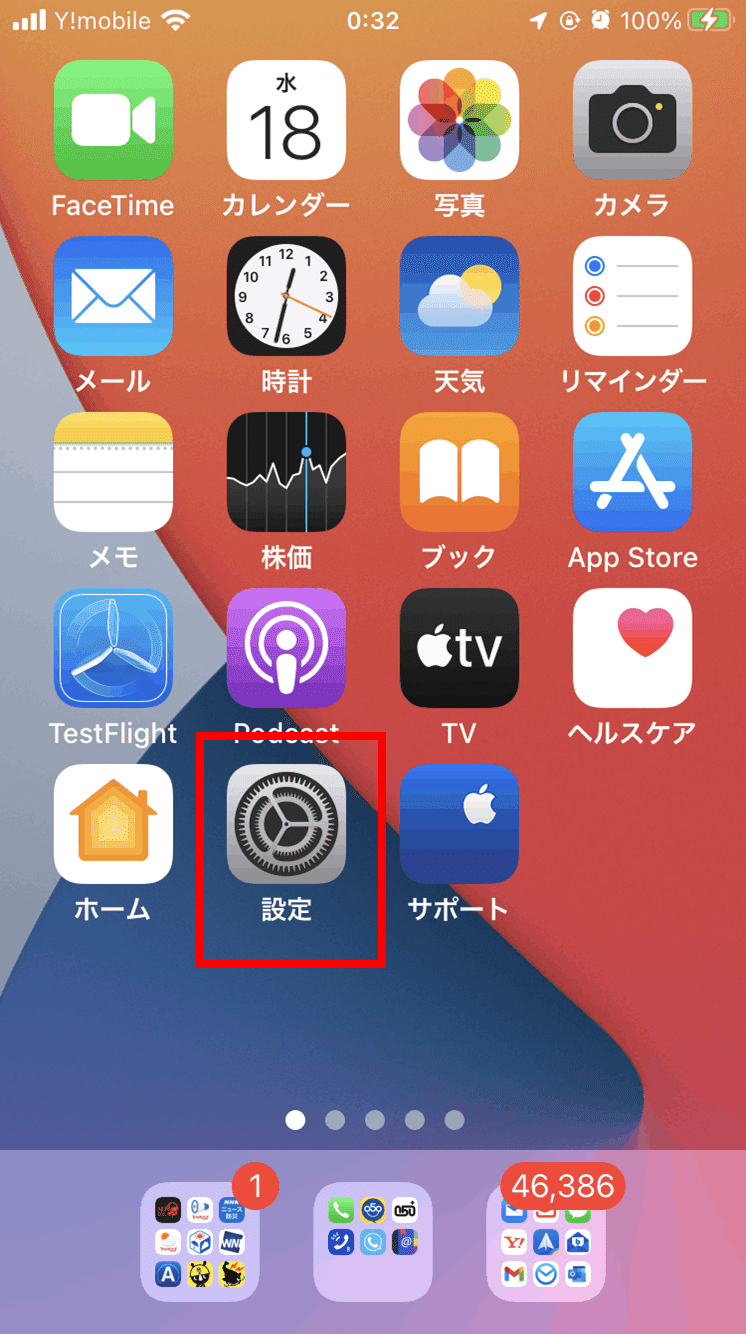
2.設定画面が表示されます。下にスクロールして「一般」ボタンを探します。

3.「一般」ボタンが見つかったら、タップします。

4.「一般」画面が表示されます。「ソフトウェア・アップデート」ボタンをタップします。
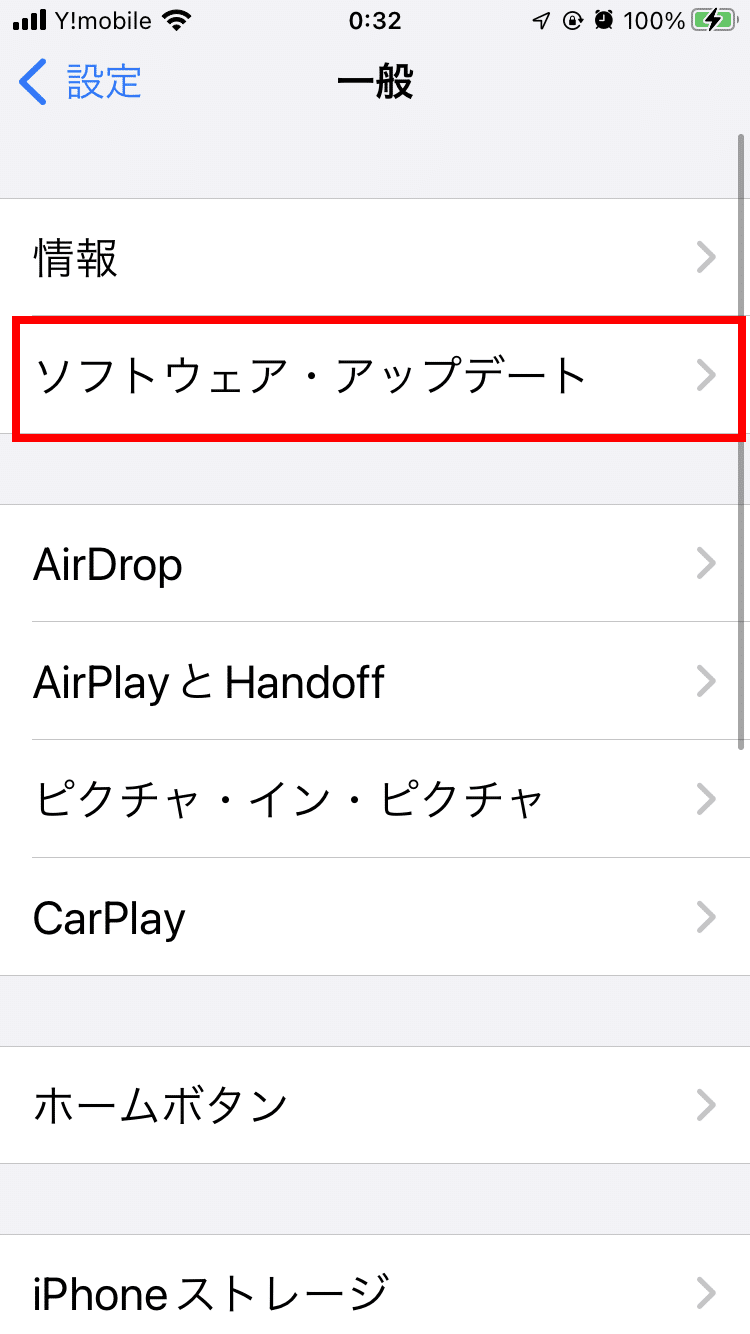
5.「アップデートを確認中」のメッセージが表示されます。しばらく待ちます。

6.「iOS 15.5」と表示されます。
「ダウンロードしてインストール」をタップします。
(もし、iPhone や iPad をお持ちの方がこの記事と同じ操作をして、iOS 15.5 よりも古いバージョンが表示された場合は、早めにアップデートをすることをお勧めします (手順自体は、この記事と同じです) )

7.「パスコードを入力」の画面が表示されます。パスコードを入力します。
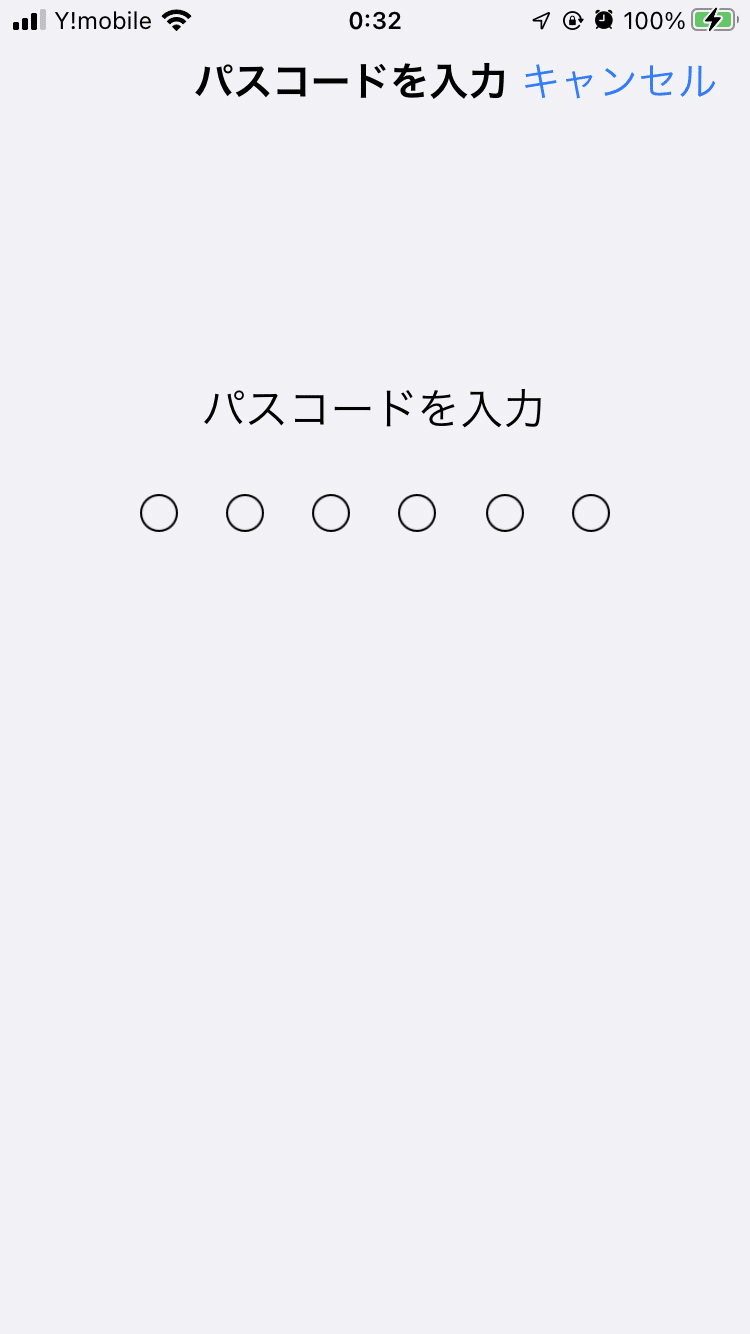
8.「ダウンロードしてインストール」の画面に戻ってきます。「ダウンロードしてインストール」の右隣で、くるくるとアイコンが回っていて処理中であることが分かります。
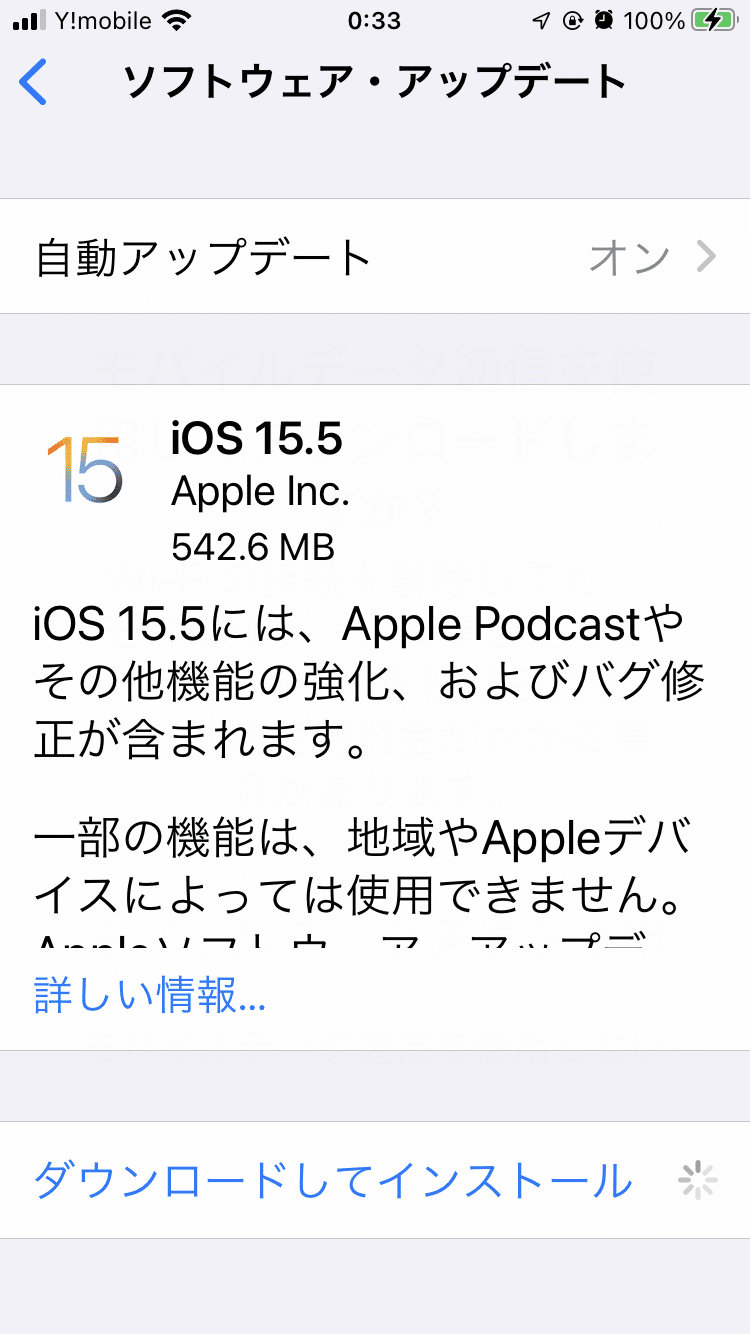
9.「モバイルデータ通信を使用してダウンロードしますか?」の確認メッセージの画面が表示されます。ダウンロードの容量が 542.6 MB あります。できる限り WiFi を利用することをお勧めします。
私は「モバイルデータ通信を使用しない」をタップしました。
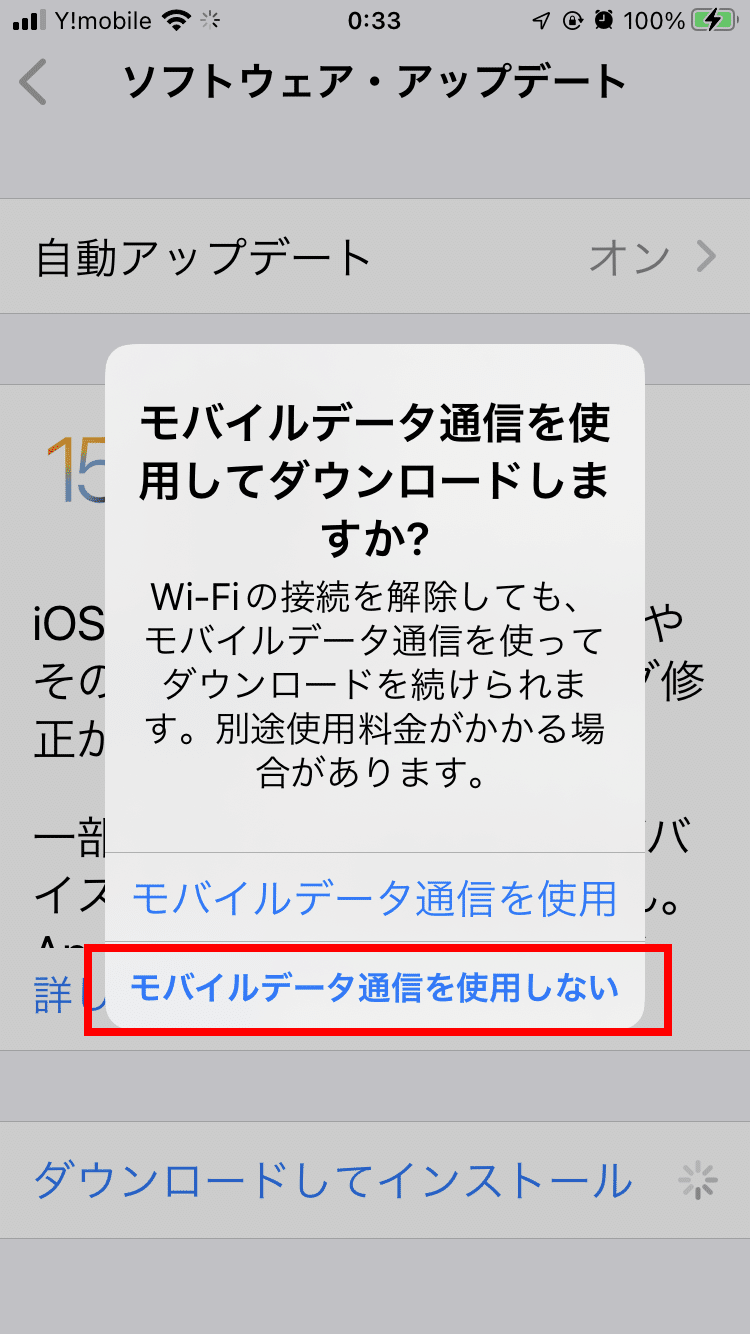
10.「アップデータを要求しました。」の画面が表示されます。
しばらく待ちます。
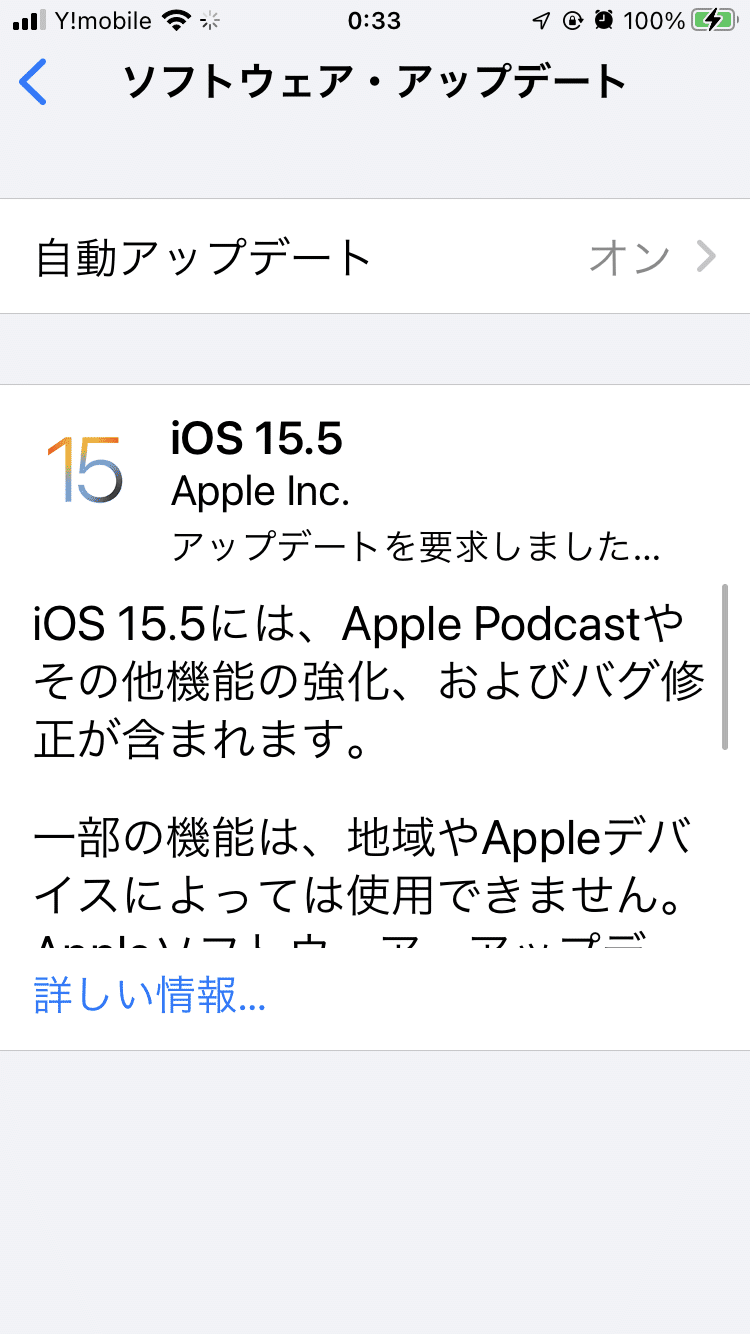
11.「アップデートを準備中」の画面が表示されます。
しばらく待ちます。
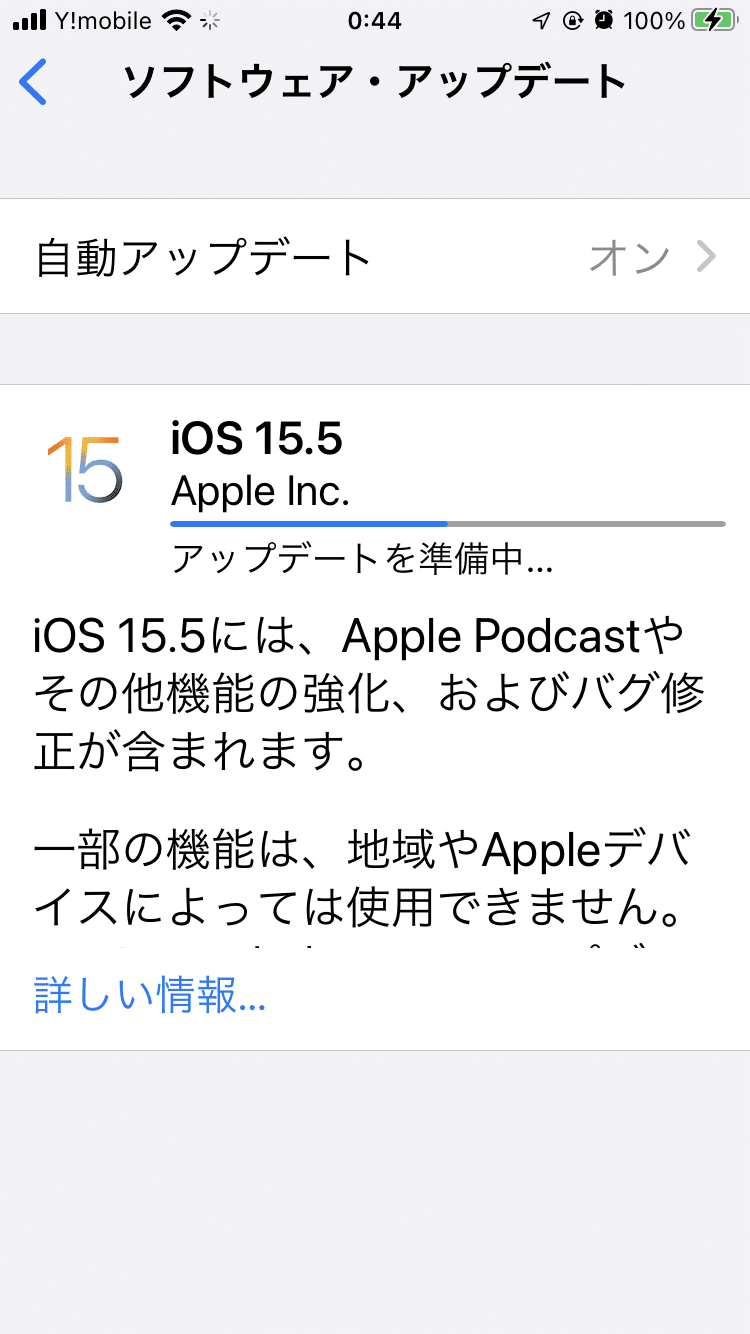
12.しばらく待つと、画面の下部に「今すぐインストール」ボタンが表示されます。そのボタンをタップします。
私の機種 (iPhone SE (第2世代)) の場合は、「モバイルデータ通信を使用しない」をタップしてからおおよそ 30 分後に、「今すぐインストール」が表示されました。
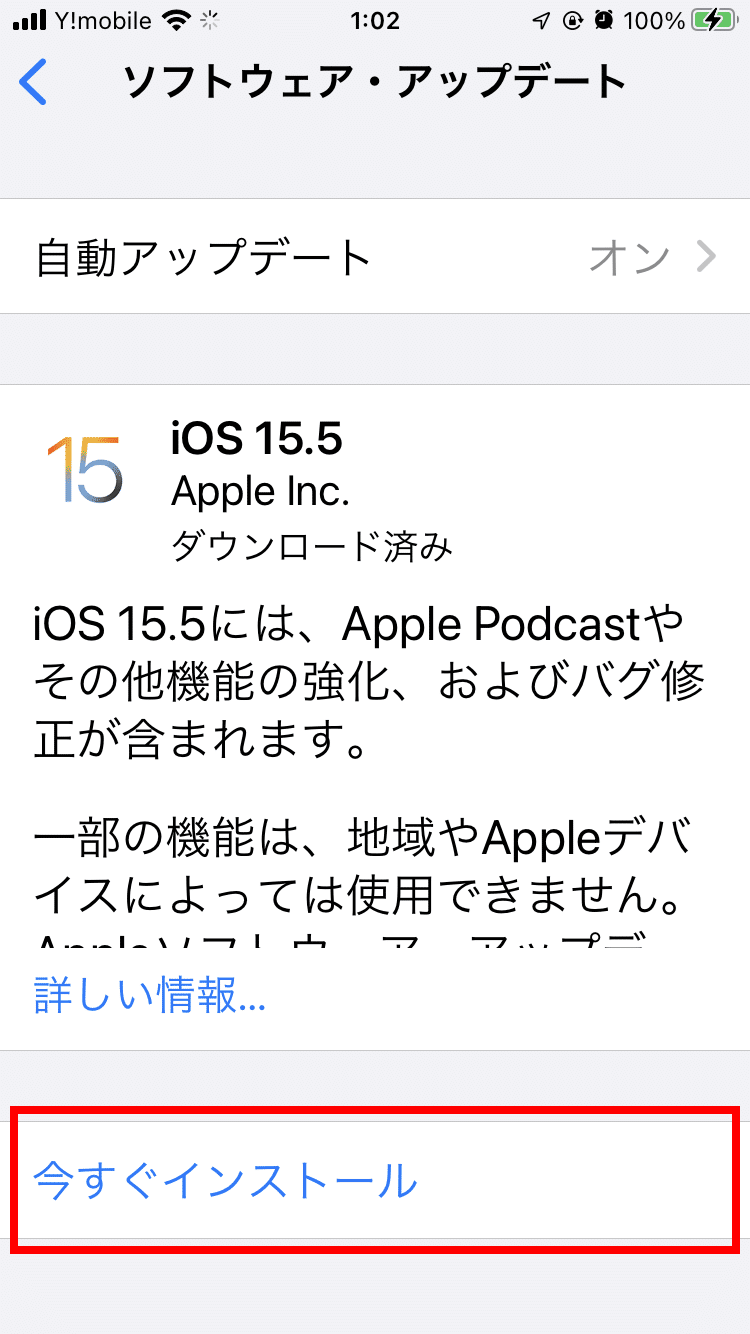
.13. 「アップデートを検証中」の画面が表示されます。
しばらく待ちます。

14.「iOS」の再起動が行われて、iOS のアップデートのインストール処理が行われます。
しばらく待ちます。
15.「パスコードを入力」の画面が表示されます。パスコードを入力します。
16.「iPhone」のホーム画面が表示されます。「設定」アイコンをタップします。

17.「設定」画面が表示されます。下にスクロールして「一般」ボタンを探します。
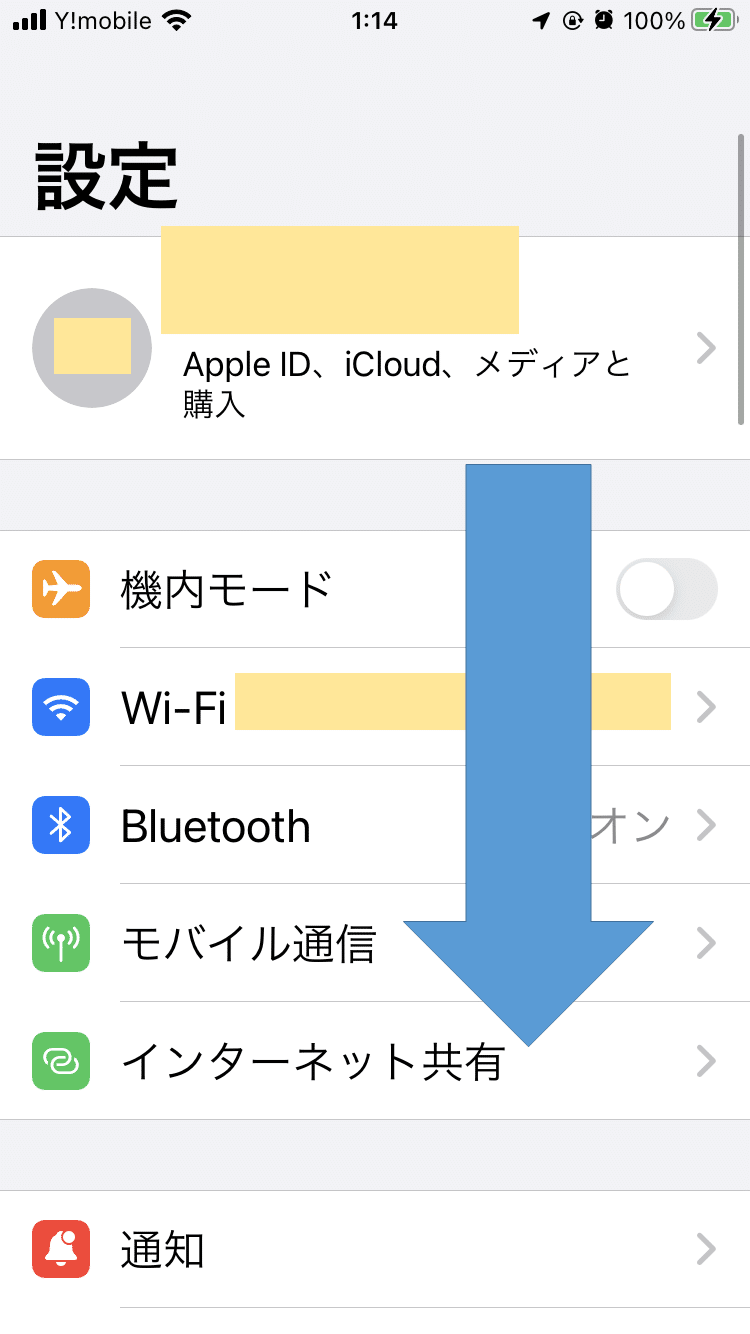
18.「設定」画面の「一般」ボタンをタップします。

19.「一般」画面が表示されます。「ソフトウェア・アップデート」ボタンをタップします。

20.「iOS 15.5 最新版です」と表示されていることを確認します。

21.「iOS 15.5をサポートしているiPhoneのモデル」をご利用の方で「iOS 15.5」にバージョンアップされていない方は、できるだけ早く機会を見つけて「iOS 15.5」へアップデートをすることをお勧めします。
(もし、アップデートを実行した後の時点でも「iOS 15.5」よりも古い場合は、この記事にある手順を繰り返して早めに「iOS 15.5」へアップデートをすることをお勧めします)
iOS 15.5をサポートしているiPhoneのモデル
https://support.apple.com/ja-jp/guide/iphone/iphe3fa5df43/ios
よろしければサポートをお願いします。いただいたサポートはクリエイター活動のために使わせていただきます。
